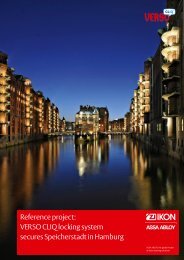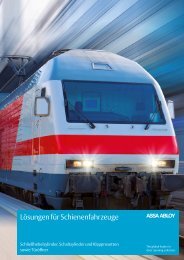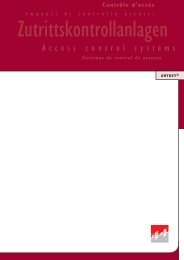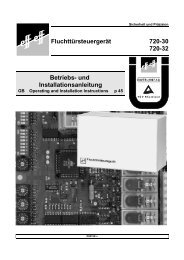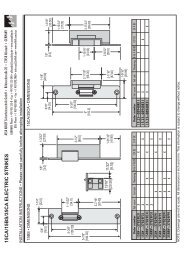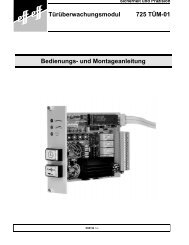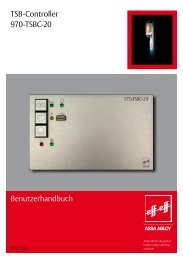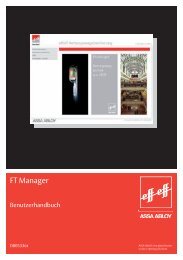OPENDO neo Installations- und Bedienungsanleitung - Ikon
OPENDO neo Installations- und Bedienungsanleitung - Ikon
OPENDO neo Installations- und Bedienungsanleitung - Ikon
Sie wollen auch ein ePaper? Erhöhen Sie die Reichweite Ihrer Titel.
YUMPU macht aus Druck-PDFs automatisch weboptimierte ePaper, die Google liebt.
Personen <strong>und</strong> Nutzerausweise<br />
anlegen<br />
Personen werden beim Erstellen automatisch zur Zutrittsmatrix hinzugefügt.<br />
Führen Sie die folgenden Schritte aus, um Personen in <strong>OPENDO</strong> <strong>neo</strong> anzulegen:<br />
1. Klicken Sie auf Werkzeuge → Personen<br />
2. Wählen Sie Neu aus<br />
3. Geben Sie die relevanten Informationen wie den Namen <strong>und</strong> eine Beschreibung ein. Sie müssen,<br />
wenn Sie Berechtigungen für DoC Türen/Bereiche vergeben keine Personengruppe der Person<br />
hinzufügen. Dies ist ausschließlich bei Online-Türen notwendig.<br />
4. Wählen Sie die Registerkarte Ausweise<br />
5. Wählen Sie Neuer Ausweis<br />
6. Geben Sie die Ausweisnummer ein<br />
7. Geben Sie für DoC Türen das Ausweisformat Doc Mifare 1K ein.<br />
8. Klicken Sie auf OK<br />
D0059503 55